目次
1. 機能概要
入金情報の入力を行う画面です。
2. 項目説明
【画面の場所】メニュー > 経理 > 入金入力
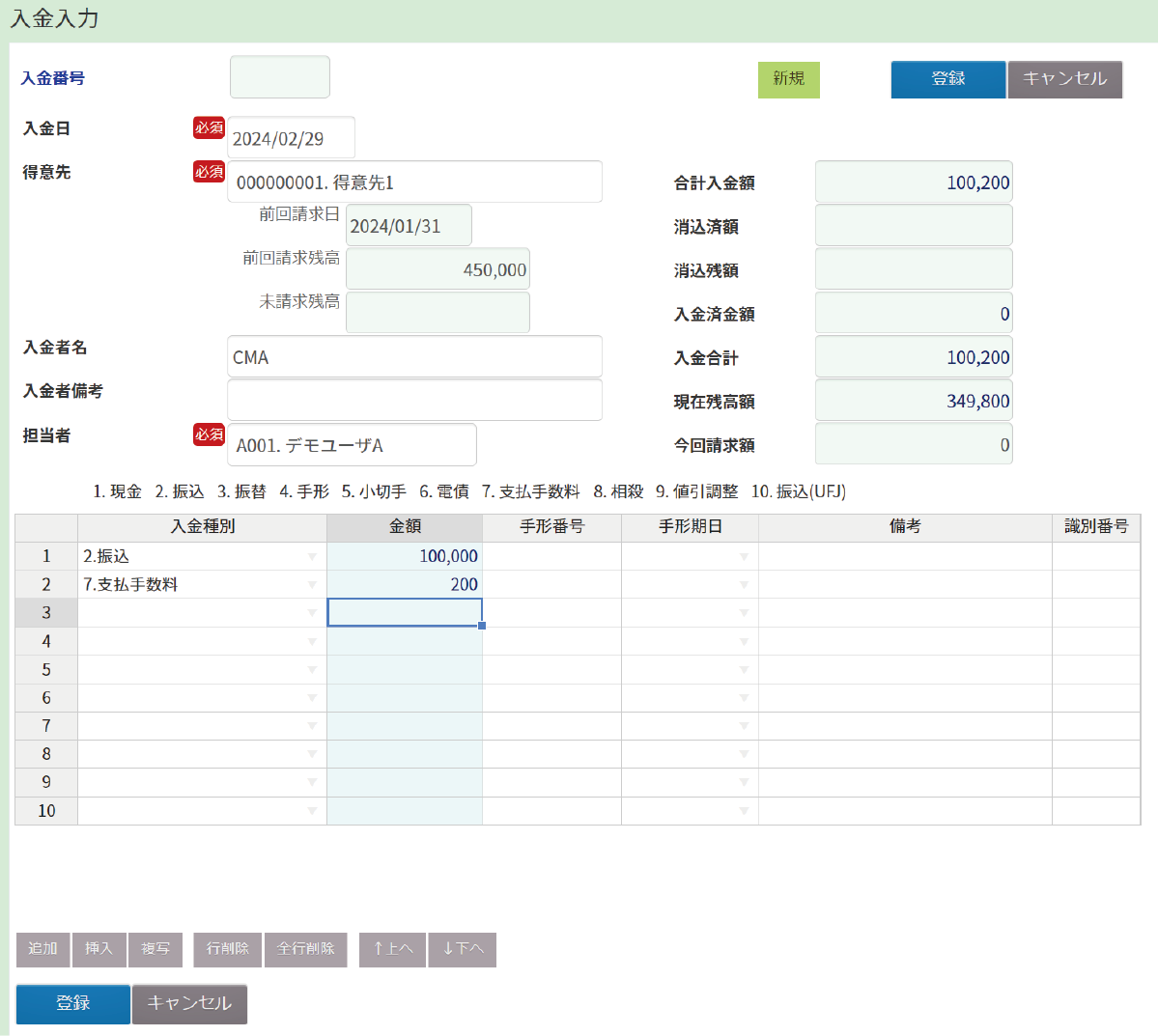
【新規登録】
①「新規」ボタンをクリックします。
②各項目を入力します。
③「登録」ボタンをクリックして完了です。
【更新】
①「検索」ボタンをクリックして、更新したい入金情報を呼び出します。
②「編集」ボタンをクリックして、内容を変更します。
③「更新」ボタンをクリックして完了です。
【削除】
①「検索」ボタンをクリックして、削除したい入金情報を呼び出します。
②「編集」ボタンをクリックします。
③「削除」ボタンをクリックして完了です。
| 項目 | 説明 |
| 入金日 | 任意の日付をカレンダーから選択します。 |
| 得意先 | 得意先マスターメンテナンスで設定したデータから選択します。 スペースキー押下か、得意先コードや得意先を入力すると候補が表示されます。 |
| 入金者名 | 入金者名を直接入力します。 |
| 入金者備考 | 任意の内容を直接入力します。 |
| 担当者 | 人員マスターメンテナンスで設定したデータから選択します。 スペースキー押下か、担当者コードや担当者名を入力すると候補が表示されます。 |
| 表項目 | 説明 |
| 入金種別 | プルダウンから選択します。 |
| 金額 | 入金額を数値で入力します。 |
| 手形番号 | 手形番号を直接入力します。 |
| 手形期日 | 期日をカレンダーから選択します。 |
| 備考 | 任意の内容を直接入力します。 |
| 識別番号 | 番号を直接入力します。 |
3. 入金口座の登録方法
① メニュー > システム設定 > システム設定 画面に移動し、「オプション設定」タブを開きます。
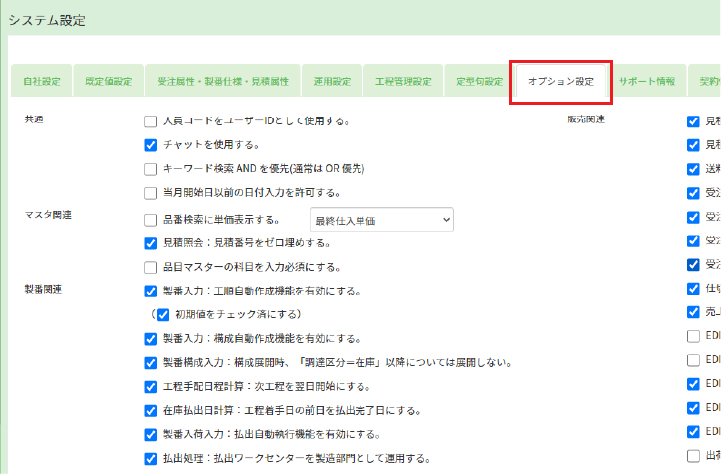
② チェック項目の「入金入力:入金銀行を使用する。」にチェックを入れます。
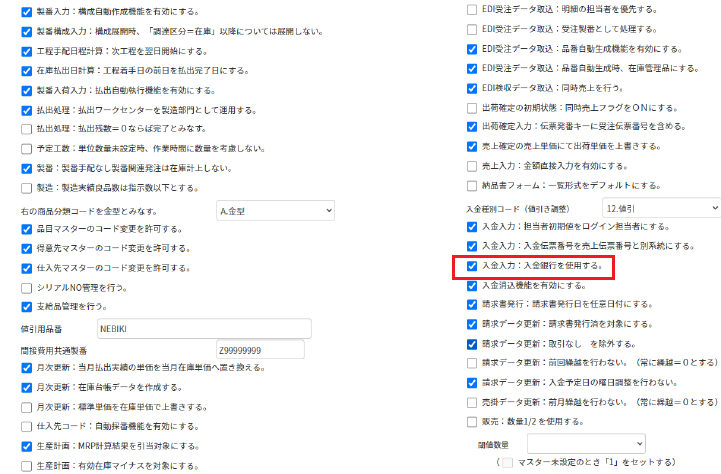
③ メニュー > 基準情報管理(1) > 銀行口座マスターメンテナンス 画面に移動し、「新規」ボタンをクリックして使用する銀行口座を登録します。
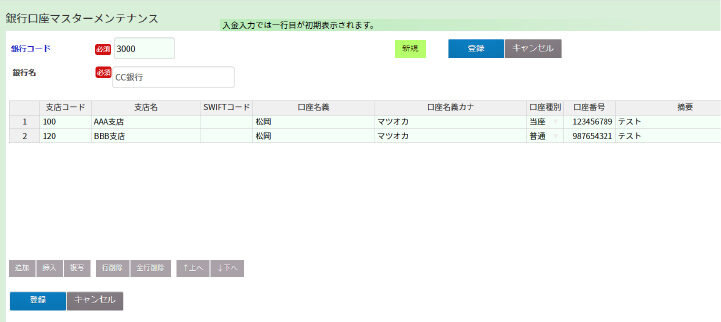
④ メニュー > 経理 > 入金入力 画面に戻り「銀行名」フォームでスペースキーを押下すると、先ほど登録した銀行口座が選択できるようになり、情報が自動で入力されます。入金毎に口座の登録が可能になります。
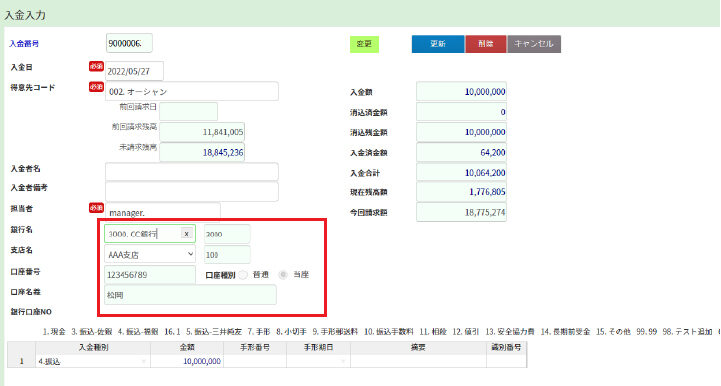
⑤メニュー > 経理 > 入金照会 画面では入金口座の照会が可能です。
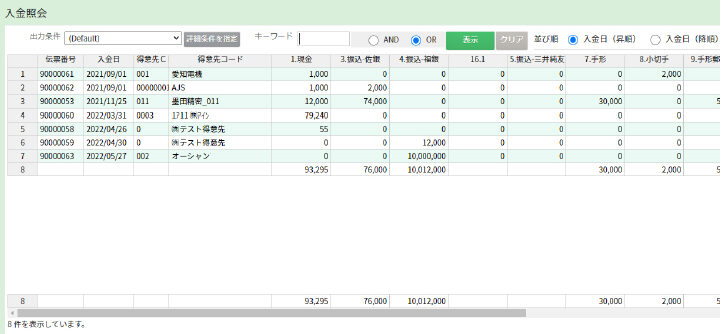
4. 関連画面
| 入金照会 |
| 入金消込照会 |
| 入金予定表 |
| 入金データインポート |
